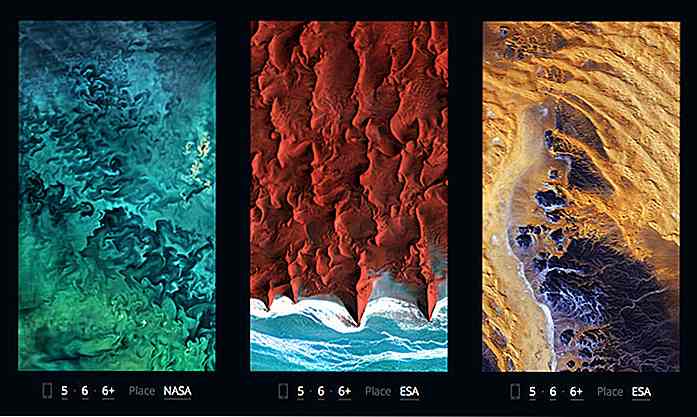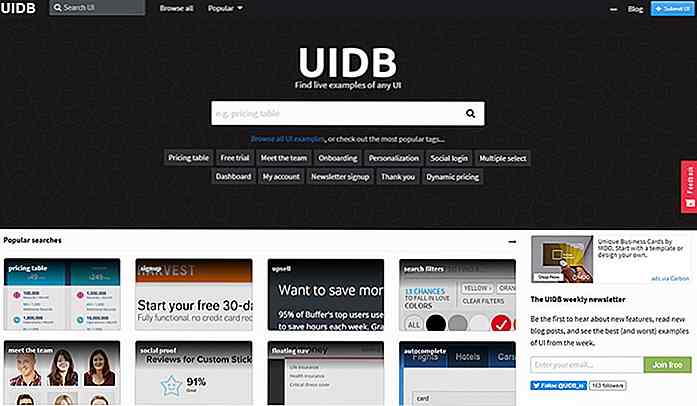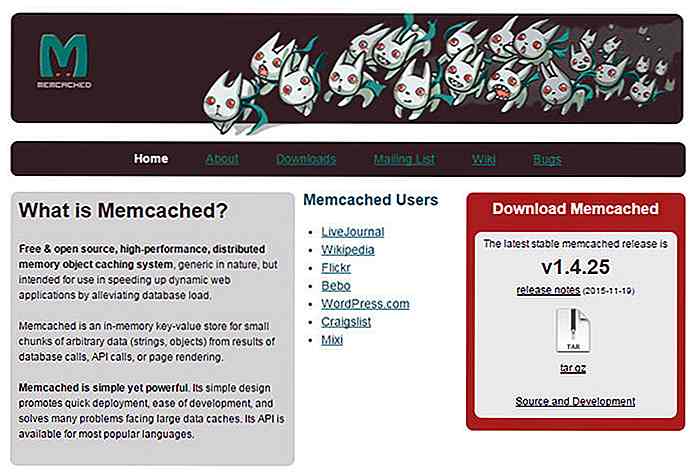es.hideout-lastation.com
es.hideout-lastation.com
59 Atajos de teclado Vivaldi para moverse como un profesional
El navegador Vivaldi proporciona muchos atajos de teclado para ahorrar tiempo y hacer cosas rápidamente con solo presionar una combinación de teclas. En esta publicación, presentamos la lista completa de los accesos directos de Vivaldi para mejorar la velocidad y la productividad y para navegar por el navegador único como un profesional.
Tenga en cuenta que en nuestras pruebas, encontramos que algunos de estos atajos de teclado no funcionan en el navegador Vivaldi, posiblemente debido a algún problema técnico. Además, es bueno recordar que algunos de los accesos directos no están configurados en Mac OS X de forma predeterminada, por lo que los hemos omitido.
Gestión de ventanas
| Acceso directo (Win) | Acceso directo (Mac) | Descripción |
| Ctrl + N | Comando + N | Abre una nueva ventana |
| Ctrl + Shift + N | Comando + Shift + N | Abre una nueva ventana privada |
| Ctrl + F11 | Comando + F11 | Alternar UI Oculta o muestra la interfaz de usuario del navegador. |
| F4 | Comando + Opción + P | Alternar Panel Oculta o revela el panel lateral de la izquierda. |
| F6 | Comando + Opción + B | Alternar marcador panel Muestra u oculta el panel marcador a la izquierda. |
| F7 | F7 | Panel de enfoque Se centra en el panel izquierdo del navegador. |
| F8 o Ctrl + L | Comando + L | Enfocar barra de direcciones Enfoca y lleva el cursor al campo de dirección del navegador. |
| F9 | f9 | Página de enfoque Se centra en la página actual y sus contenidos. |
| F11 | f11 | Alternar pantalla completa Alterna el navegador hacia y desde el modo de pantalla completa. |
| Alt + F7 | Comando + Opción + ↓ | Abrir panel siguiente Abre la siguiente opción en el panel lateral izquierdo. |
| Alt + Shift + F7 | Comando + Opción + ↑ | Abrir panel anterior Abre la opción anterior desde el panel lateral izquierdo. |
| Ctrl + Shift + D | Comando + Opción + L | Abre el Panel de Descargas |
| Ctrl + Shift + B | Comando + Opción + B | Barra de marcadores Muestra la barra de marcadores debajo de la barra de navegación. |
| Ctrl + Shift + S | Comando + / | Alternar barra de estado Oculta y muestra la barra de estado en la parte inferior. |
| Ctrl + Shift + O | Comando + Opción + N | Abra el panel de notas en el panel lateral izquierdo. |
| Ctrl + Shift + M | Comando + Opción + M | Abre el panel de correo. |
| Ctrl + Shift + C | Comando + Opción + C | Abre el panel de contactos. |
| Ctrl + M | Menú Alternar Muestra u oculta el menú del navegador horizontal en la parte superior. | |
| Ctrl + O | Comando + O | Abrir archivo Abra cualquier archivo compatible desde su computadora. |
Administración de Tabulación
| Acceso directo (Win) | Acceso directo (Mac) | Descripción |
| Ctrl + T | Comando + T | Nueva pestaña |
| Ctrl + Shift + V | Comando + Opción + V | Pegar y listo Le permite pegar una URL y cargarla con un solo comando. |
| Ctrl + W / F4 | Comando + W | Cerrar pestaña |
| Ctrl + Z o Ctrl + Shift + T | Comando + Z o Comando + Mayús + T | Vuelva a abrir la pestaña cerrada |
| Ctrl + R o F5 | Comando + R | Actualizar Actualiza o actualiza la página actual en la pestaña actual. |
| Ctrl + F5 o Ctrl + Shift + R | Comando + F5 o Comando + Shift + R | Actualización vigorosa Recarga forzada o actualizaciones duras de la página existente en la pestaña actual. |
| Ctrl + F9 | Comando + F9 | Pestaña de mosaico Apila verticalmente Crea un mosaico vertical y organiza las pestañas. |
| Ctrl + F8 | Comando + F8 | Tile Tile Stack Horizontally Horizontally Horizontalmente azulejos y organiza las pestañas. |
| Ctrl + F7 | Comando + F7 | Ficha Tile Stack to Grid Organiza y muestra la pila de pestañas en una vista de cuadrícula. |
| Ctrl + F6 | Comando + F6 | Un-tile Tab Stack Libera o elimina la pestaña de la vista de mosaico. |
| Ctrl + 1 | Comando + 1 | Cambia a la pestaña 1. |
| Ctrl + # | Comando + # | Cambiar a Tab #. Cambia a la pestaña según la posición del número (#). Hasta la 9ª pestaña |
Ver la gestión
| Acceso directo (Win) | Acceso directo (Mac) | Descripción |
| Alt + Inicio | Comando + Shift + H | Inicio Abre la página de inicio configurada en la pestaña actual. |
| F2 | Comando + E | Comandos rápidos Abre un cuadro emergente para acceder rápidamente a comandos, pestañas y más. |
| Ctrl + Z | Comando + Z | Deshaga un contenido escrito o pegado en la página actual. |
| Ctrl + K / E | Comando + K | Búsqueda de enfoque Toma el cursor a la barra de búsqueda para ingresar una consulta de búsqueda. |
| . | Atajos rápidos Muestra los atajos rápidos y marcadores presionando la tecla de parada completa en la barra de ubicación | |
| Ctrl + + | Comando + + | Acercarse |
| Ctrl + - | Comando + - | Disminuir el zoom |
| Ctrl + 0 / * | Comando + 0 | Restablecer zoom Restablece el zoom al tamaño del contenido real o al porcentaje de zoom (100%). |
| Ctrl + U | Comando + U | Ver código fuente |
| Alt + ← | Comando + ← | Historial Atrás Regresa a la página anterior que ha abierto. |
| Alt + → | Comando + → | Historial Adelante Se mueve a la última página que puede haber abierto. |
| Esc | Comando +. | Dejar de cargar la página |
| Shift + ← / ↑ / ↓ / → | Shift + ← / ↑ / ↓ / → | Navegación espacial Navega entre enlaces o botones seleccionables en la dirección de la flecha |
Gestión del navegador
| Acceso directo (Win) | Acceso directo (Mac) | Descripción |
| Alt + P | Comando +, | Abre Vivaldi Settings Windows. |
| Ctrl + F1 | Comando + F1 | Atajos de teclado Te da una hoja de trucos completa de los atajos de teclado de Vivaldi. |
| F1 | Comando + Shift +? | Centro de ayuda Accede a la página de ayuda y soporte de Vivaldi en una nueva pestaña para obtener asistencia rápida. |
| Ctrl + Shift + E | Comando + Ctrl + E | Administrar extensiones Abre el administrador de extensiones de Vivaldi para permitirle administrar, agregar extensiones o eliminarlas |
| Ctrl + Shift + I / F12 | Comando + Shift + I | Herramientas de desarrollador Abre las herramientas de desarrollador integradas del navegador Vivaldi |
| Shift + Esc | Shift + Esc | Administrador de tareas Abre el administrador de tareas de Vivaldi, lo que le permite finalizar pestañas y procesos |
Gestión de datos
| Acceso directo (Win) | Acceso directo (Mac) | Descripción |
| Ctrl + F | Comando + F | Buscar Le permite encontrar cualquier palabra clave / frase en el contenido de la página actual. |
| F3 o Ctrl + G | Comando + G | Buscar siguiente Permite encontrar la siguiente entrada en el contenido de la página por palabra clave / frase de búsqueda. |
| Shift + F3 o Ctrl + Shift + G | Comando + F3 o Comando + Shift + R | Buscar anterior Permite encontrar entradas previas en el contenido de la página según la consulta de búsqueda. |
| Ctrl + P | Comando + P | Imprime la página actual desde una impresora asociada |
| Ctrl + S | Comando + S | Guardar página |
| Ctrl + D | Comando + D | Crear marcador |
| Ctrl + B | Comando + B | Abre la página de marcadores |
| Ctrl + H | Comando + Y | Abre la página de historial |
| Ctrl + Shift + Del | Comando + Shift + Del | Eliminar datos de navegación |
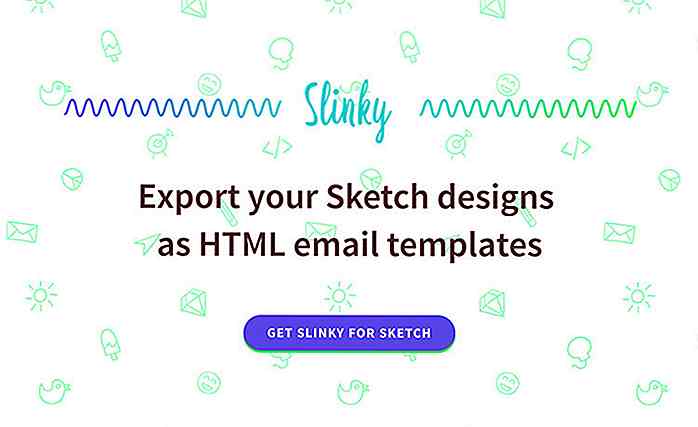
Recurso fresco para desarrolladores web - abril de 2017
Desde el comienzo del año 2017, muchas cosas han cambiado en el mundo del desarrollo web, con nuevas aplicaciones y recursos cada dos días . Continuando con la tendencia, hoy les comparto un par de nuevos recursos de desarrollo web.Estos recursos incluyen una aplicación web que te ayudará a aprender el nuevo módulo nativo CSS Grid, un curso que te ayudará a aprender Reaccionar desde el principio, una referencia para aprender algunos patrones de diseño PHP para mejorar tus códigos PHP y algunos más. Vamos a
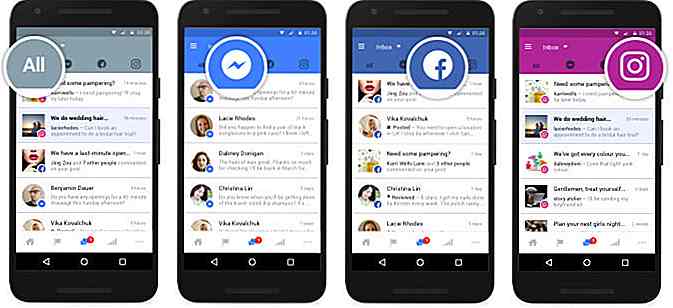
Facebook, Messenger e Instagram obtienen una bandeja de entrada unificada
Los administradores de redes sociales responsables de las páginas de Facebook e Instagram de su empresa tendrán su trabajo simplificado pronto. Facebook ha anunciado que presentará una bandeja de entrada unificada para su aplicación móvil del Administrador de páginas .Esta bandeja de entrada unificada le permitirá vincular la página de Facebook de su organización, la página de Messenger e Instagram en la aplicación del Administrador de páginas.Una vez vin